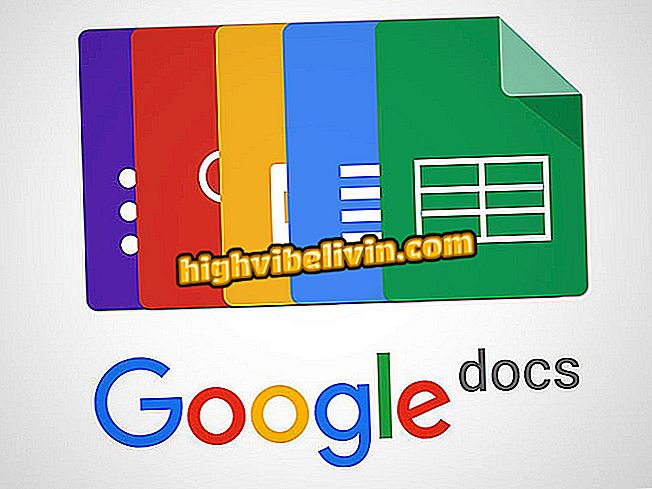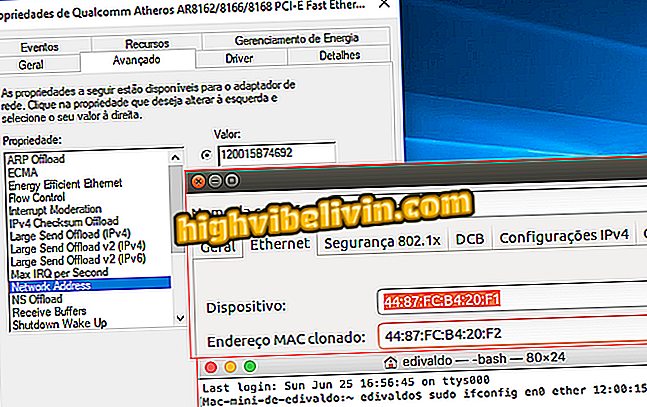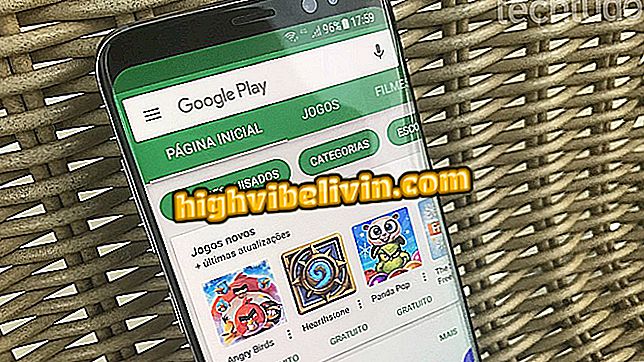Как спланировать фид Instagram с помощью приложения «Просмотр»
Preview - это бесплатное приложение для iPhone (iOS) и Android, которое, помимо других функций, позволяет организовать изображения перед их публикацией в Instagram. Эта функция идеально подходит для тех, кто хочет оставить самый красивый канал, фотографии, упорядоченные в виде мозаики или чередования изображений. После настройки последовательности пользователь может планировать публикации в социальной сети.
Как организовать Instagram ленту? Проверьте десять обязательных советов
Изучите следующий учебник и узнайте, как использовать приложение «Просмотр» для планирования постов в Instagram. Процедура была выполнена на мобильном телефоне Apple, но советы также хороши для устройств с системой Google.

Узнайте, как организовать ваши фотографии в Instagram с помощью приложения Preview
Шаг 1. Установите приложение Preview на свой телефон. Когда вы открываете его в первый раз, он попросит у вас разрешения на отправку уведомлений. Нажмите «Разрешить», затем несколько раз сдвиньте экран влево и нажмите «Готово» или «Пропустить»;

Разрешить приложению отправлять уведомления
Шаг 2. Доступ к настройкам приложения. Для этого коснитесь значка шестеренки в левом верхнем углу экрана. Теперь нажмите «Войти через Instagram» и войдите в свою учетную запись социальной сети;

Свяжите свой аккаунт в Instagram
Шаг 3. Нажмите «Авторизовать», чтобы приложение «Просмотр» получило доступ к вашей учетной записи Instagram. Когда закончите, нажмите Готово в правом верхнем углу экрана, чтобы закрыть настройки;

Разрешить приложению доступ к вашему Instagram
Шаг 4. Чтобы добавить фотографию в приложение «Просмотр», нажмите «+» в правом верхнем углу. Нажмите «Библиотека», чтобы выбрать изображения в вашей библиотеке. Вы также можете использовать параметры «Сделать фото» и «Сделать видео», чтобы сделать новый снимок или записать видео;

Добавление фотографий для предварительного просмотра
Шаг 5. Выберите фотографии, которые вы хотите использовать, и нажмите «Готово» в правом верхнем углу. Чтобы изменить порядок отображения изображений, просто коснитесь их и перетащите в нужное положение. Делайте это, пока не достигнете желаемого результата;

Выберите фотографии, которые вы хотите использовать
Шаг 6. Нажмите на фотографию, чтобы выбрать ее, и используйте центральную кнопку в нижней панели экрана, чтобы получить доступ к фильтрам и внести изменения. Когда закончите, нажмите «Сохранить» в правом верхнем углу, чтобы сохранить изменения. Повторите со всеми фотографиями. Не забудьте использовать один и тот же фильтр для всех изображений, если вы создаете мозаику;

Редактирование изображения
Шаг 7. Вернувшись к предыдущему экрану, выберите фотографию, которую вы хотите запланировать, и прикоснитесь к значку, представленному на экране. При желании вы можете добавить подпись и хэштеги к вашей фотографии. Затем отметьте опцию «Расписание по почте»;

Добавьте подпись и хэштеги
Шаг 8. Установите день и время для автоматического опубликования фотографии в режиме предварительного просмотра и коснитесь «Подтвердить». Наконец, нажмите Готово, чтобы сохранить расписание публикации. Повторите со всеми фотографиями. Помните, что в случае мозаики важно поддерживать порядок в обратном порядке - начинайте с последней фотографии последней строки и заканчивайте первой фотографией первой строки;

Планирование публикации
Шаг 9. Вы можете просмотреть расписание сообщений, нажав на значок календаря в левом верхнем углу экрана. Оттуда вы можете проверить, находятся ли изображения в правильном порядке.

Просмотр запланированных публикаций
Готов! Воспользуйтесь советами, чтобы упорядочить свои фотографии в Instagram и сделать свой канал более организованным.

Как создать новое местоположение в Instagram и пометить свою фотографию на месте
Как мне перестать видеть рекламу / рекламу в Instagram? Проверьте Форум TechTudo